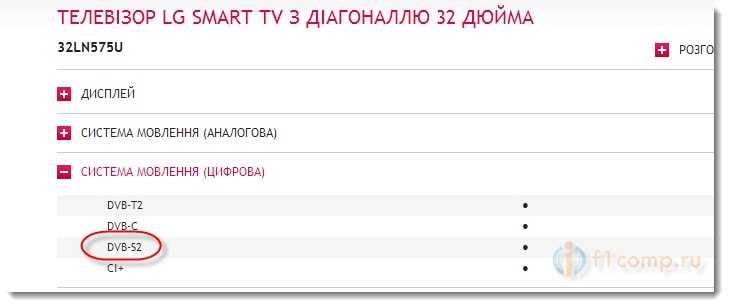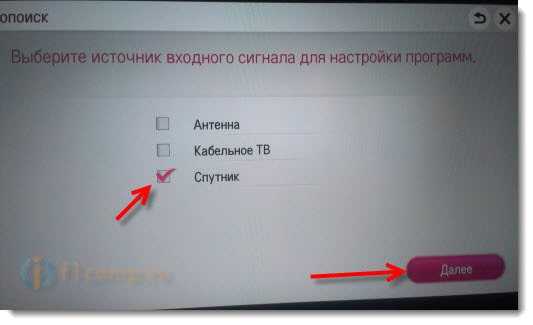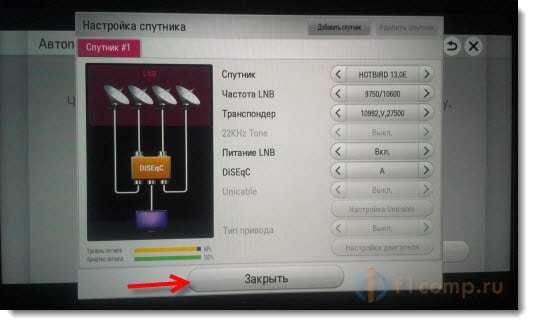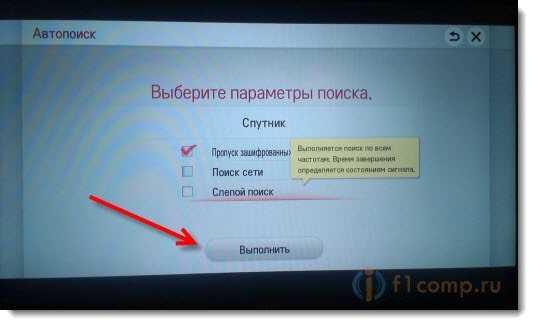Satellite in в телевизоре для чего
Типы и функции разъемов телевизора
Беспроводной способ соединения в современном мире становится все более популярным, но нередки случаи, когда обойтись без проводов не получится. Особенно это касается аудио и видео техники. Разъемы телевизора представлены большим количеством видов. Некоторые известны всем, так как используются каждым пользователем, другие применяются редко, что вызывает вопрос – для чего они нужны. О проводных интерфейсах ТВ и их назначении рассказано ниже.
Популярные разъемы
Все разъемы телевизора можно условно разделить на популярные и не очень. Для начала есть смысл рассмотреть те, которые используются чаще прочих.
Композитный
Услышав слово «композитный вход», многие пользователи придут в недоумение, но если назвать его тюльпаны или AV выход, то понимания появится больше. Все это названия для одного интерфейса, который служит для передачи аналогового аудио и видео сигнала. AV вход на телевизоре – это комбинация трех разъемов: желтый (отвечает за видео), белый и красный (передают правый и левый канал аудио).
Композитный вход служит для подключения старых спутниковых или цифровых приставок, DVD проигрывателей, игровых консолей, видеокамер. Вход все еще используется и часто встречается в современных моделях, но все же относится к «умирающему» виду, так как передавать контент в высоком качестве через него нельзя.
Этот интерфейс в последние годы является самым востребованным. Его можно встретить не только в ТВ, но и многих видах техники. Через HDMI передается цифровой видео и аудио сигнал. В настоящий момент он обеспечивает лучшее качество (среди используемых соединений) – 4K с 60 FPS и многоканальный звук до 12.1.
Через данный разъем можно подключить практически любое устройство – игровые приставки, тюнеры, ресиверы, ПК, ноутбуки, саундбар или домашний кинотеатр, а также смартфоны и планшеты (у них используются mini или microHDMI). HDMI выходы могут отличаться поколением, например, 1.4, 2.0, 2.1. От этого зависит максимальное качество передаваемого сигнала, например, 1.4 не рассчитан на UHD.
USB – это интерфейс для передачи данных. Он может служить для разных целей, но у телевизора нужен для подключения внешних носителей информации, а также мышки, клавиатуры, геймпада. Может отличаться классом – 2.0 или 3.0. Второй обеспечивает более высокую скорость передачи информации, поэтому накопители рекомендуется подключать к нему, а устройства ввода в USB 2.0.
RF (антенный)
Разъем для антенны, RF, ANT IN, коаксиальный выход необходим для подключения телевизионной антенны, что и так понятно из названия. Он передает аналоговый сигнал. Данный вход имеет большое количество разновидностей, но у телевизоров используется 2: в первый вставляется обычная антенна, во второй подключаются спутниковые антенны или кабельное ТВ. Второй может быть подписан Cabel In, отличается тем, что имеет резьбу – то есть на антенне есть насадка, которая накручивается на данный вход.
Coaxial разъем бывает разных типов – он может быть с резьбой или типа «мама». Передавать через него можно разные типы аналогового сигнала – видео или аудио. В старых устройствах он использовался не только для видео, но и аудио, то есть был Coaxial In (подключалась антенна или VHS-проигрыватель), а Coaxial Out служил для подключения усилителя и через него колонок. В современных телевизорах под коаксиальным входом нужно понимать именно антенное соединение для видео, но не звук!
LAN (Ethernet)
LAN – это разъем для подключения оптоволоконного RJ-45 интернет кабеля. Он может быть в телевизоре, даже если последний не имеет режима работы в интернете. В таком случае через него осуществляется обновление прошивки телевизора или удаленный доступ для проведения диагностики и ремонта программного обеспечения устройства. Такие услуги предоставляют именитые бренды – Samsung, Sony и другие.
Аудио выход (3,5)
В современных телевизорах привычный всем 3,5 (мини джек) можно встретить в 50% случаев, при этом такая ситуация наблюдается даже внутри одного производителя. Как правило, выход есть у недорогих ТВ. Его негласно называют PC Audio выход, так как он служит для подключения простейших аудиосистем – колонок от ПК или наушников.
Оптика (S\PDIF)
Ценители звука до появления HDMI использовали для передачи качественного многоканального аудио именно этот разъем. Оптический вход передает звук без искажения. Он мог быть вытеснен HDMI, но производителя дорогих домашних кинотеатров оснащают свою технику оптическим выходом, считая, что качество сигнала у него выше, поэтому производители телевизоров вынуждены его использовать.
PCMCIA/Express Card/CI+
Данный слот есть не у всех телевизоров (единственный бренд, который с 2017 года оснащает все устройства слотом для модуля условного доступа — компания LG), но он актуален в 2019 году. Используется для подключения переходника на смарт карту у телевизоров со встроенными тюнерами DVB-C и S2.
Редкие разъемы
В данную категорию попали входы и выходы, которые либо уже устарели и почти не используются в ТВ, либо являются новыми, поэтому также еще не получили широкого распространения.
Компонентный (YPbPr)
Иногда, взглянув на заднюю панель телевизора в поисках привычных тюльпанов, пользователи видят аналогичный выход, но окрашенный в другие цвета (синий, красный, зеленый) и подписанный Component in. YPbPr – это цифровой видео вход, способный передать картинку в высоком качестве (FHD). Он считается устаревшим, так как ему на смену пришел HDMI, который также передает цифрой сигнал, но в более высоком качестве.
Соответственно, дополнительные белый и красный входы – это правый и левый канал аудио.
Использовался для подключения DVD проигрывателей, игровых приставок или домашних кинотеатров.
S-Video
Устаревший видео разъем для передачи аналогового сигнала. Несмотря на то, что сигнал здесь делится, так же как у компонентного разъема, для подключения используется только один провод. Использовался в старых DVD проигрывателях и ресиверах от спутниковых тарелок.
Обеспечивает ввод и вывод цифрового или аналогового видео сигнала. Выход достаточно устаревший и почти не применяется в современных ТВ. Он позволяет подключить к нему ПК или ноутбук, чтобы телевизор выступал в качестве монитора. Данный разъем все еще встречается в компьютерах, но прим этом к телевизору обычно подключение осуществляется через переходник DVI – HDMI.
Еще один видео выход, который позволяет использовать телевизор в качестве монитора. В отличие от DVI, он передает исключительно аналоговую картинку. Несмотря на то, что VGA вход условно хуже, он распространен шире, но преимущественно у дешевых или китайских телевизоров.
SCART
Разъем SCART относится к устаревшим типам. Он умеет передавать аналоговый и цифровой видео сигнал, но из-за ограниченной пропускной способности был заменен на HDMI. Очень редко встречается в современной технике. На момент использования его широко применяли для DVD проигрывателей и приставок от спутниковых тарелок.
Разъем визуально выглядит, как HDMI и выполняет аналогичную функцию – передача цифрового аудио и видео сигнала. Отличие заключается в том, что он рассчитан на подключение мобильных устройств и совмещает в себе особенности microUSB, а именно — в процессе подключения не только получает картинку со смартфона, но и заряжает его. Это очень редкий вид разъемов, и встречается он чаще всего у компании Самсунг.
Разъемы будущего
Новые технологии в ПК приходят быстрее, чем в телевизоры. В этом разделе мы рассмотрим два супер современных и функционально заряженных разъема, которых пока нет в ТВ, но имеют большое будущее.
USB 3.1, USB-C, Type-C является новой версией USB. Он получил маркировку 3.1, что значит «старшее поколение» и отличается внешним видом – не нужно смотреть, какой стороной вставлять штекер. Он обеспечивает более высокую скорость соединения. Данный разъем еще не используется в телевизорах, но в ближайшие пару лет можно ждать повсеместный переход на него вместо обычного USB.
Thunderbolt 3
Выход является совместимым с USB-C, то есть он выглядит аналогично, но имеет ряд преимуществ. Он является входом/выходом, обеспечивает самую высокую скорость передачи данных (до 40 Гбит/с), высокое качество видео (5K) и аудио сигнала, и при всем этом способен питать технику (до 100 Вт). Фактически, одним кабелем через Thunderbolt 3 можно передать картинку, звук и запитать устройство. При этом техника может быть подключена последовательно через один вход – например, от ПК подключается к монитор, а к нему еще один монитор. Оба экрана при этом могут не подключаться дополнительно к электрической сети.
Данный тип соединения появился недавно. Он был разработан компанией Intel. В настоящий момент распространяется в ПК, мониторах и ноутбуках, но в обозримом будущем станет логичной заменой HDMI и USB разъемам, поэтому следует ждать его появления и в телевизорах.
DVB-S2 на телевизорах LG. Как смотреть спутниковое телевидение на телевизоре LG без ресивера (тюнера)?
Сразу хочу сказать, что я далеко не специалист в спутниковом телевидении. Все чем могу похвалится, так это самостоятельной прошивкой тюнера Orton 4050c 🙂
Не так давно, мне пришлось выбирать телевизор. Остановил свой выбор на LG 32LN575U. Ну, и конечно же, как наверное все, читал отзывы, смотрел в интернет-магазинах, и заметил в его описании наличие цифрового тюнера DVB-S2.
Немного погуглил, и понял, что наличие цифрового тюнера DVB-S2 позволяет напрямую подключать к телевизору спутниковую антенну, и смотреть спутниковое телевидение без ресивера. Если говорить простыми словами, то DVB-S2 это встроенный в телевизор спутниковый тюнер. Так, как у меня спутниковое телевидение, то мне стало интересно.
Все дело в том, что в прошивку наших спутниковых ресиверов, уже введены ключи, которые позволяют смотреть кодированные спутниковые каналы. В телевизоре же, эти ключи понятное дело не зашиты. И как-то их туда вести, или сменить прошивку, возможности нет. Компаниям, которые выпускают эти телевизоры, это совсем не нужно.
Вы спросите, а для чего тогда вообще этот DVB-S2? Что бы смотреть никому не нужные открытые каналы? Нет, не совсем. Думаю, что все телевизоры, у которых есть цифровой тюнер диапазона DVB-S2, поддерживают САМ-модули. Это такой модуль, в который вставляется карта платного спутникового телевидения, и который в свою очередь вставляется в телевизор, в разъем PCMCIA, который выглядит вот так:
У такого способа, есть несколько существенных плюсов. Например, не нужен ресивер для просмотра спутникового телевидения. И получается один пульт дистанционного управления, каналами вы будете управлять с пульта от телевизора. Это удобно.
Если вы будете подключать какое-то платное спутниковое TV, то обязательно уточните у поддержки, работают ли их САМ-модули на телевизорах с DVB-S2. И можете уточнить конкретно по телевизорам LG, или по модели.
Настройка спутниковых каналов (DVB-S2) на телевизоре LG
Я не подключал платного телевидения, и у меня нет САМ-модуля, что бы показать настройку на таком примере. Но, у меня есть обычная антенна, на три спутника: Amos, Sirius и Hotbird. Работает все это дело конечно же через отдельный ресивер.
Для подключения спутниковой антенны, на телевизоре LG есть специальный разъем “LNB Satellite IN“.
Куда я и подключил антенну.
Дальше заходим в настройки телевизора и переходим на вкладку Каналы и выбираем Автопоиск.
В качестве источника входного сигнала, выбираем Спутник. Нажимаем Далее.
Следующий этап, это выбор спутника и его настройка. Вы можете нажать кнопку Смена настройки спутника, для того, что бы настроить спутник, на котором хотите выполнить поиск каналов. Или нажать Далее, что бы искать каналы на уже выбранном спутнике.
Если перейти в настройки спутника, то откроется окно с множеством разных настроек. Как видите, у меня качество сигнала и уровень сигнала, почти максимальные. Это значит, что моя антенна настроена на выбранный спутник. В данном случае, это HOTBIRD 13.0E. Есть возможность добавить спутник, просто нажмите на кнопку Добавить спутник. Можно выставить DiSEqC и т. д.
Закрываем это окно, и нажимаем Далее. Выбираем параметры поиска. Если у вас нет CAM-модуля, то походу, можно установить галочку, возле пункта Пропуск зашифрованных каналов. Вы все ровно не сможете их смотреть. Я больше ничего не выделял, и просто нажал Выполнить.
Начнется сканирование спутника и поиск каналов. Будет отображаться общая статистика сканирования, и количество найденных цифровых спутниковых каналов и количество найденных радио каналов.
Можно остановить сканирование в любой момент, нажав на кнопку Остановить. Все найденные каналы будут сохранены.
Как только сканирование закончится, или вы остановите поиск, то сразу перейдете к просмотру найденных каналов.
Можно снова зайти в настройки, на вкладку Каналы. Там будет уже больше доступных пунктов. Можно выполнить ручную настройку, сортировку найденных каналов, настройку спутника, или редактировать транспондер.
Что бы переключится с просмотра спутниковых каналов, например, на эфирное телевидение, или HDMI разъем, нажмите на пульте кнопку INPUT.
Надеюсь, моя статья вам пригодится, и время я потратил не зря 🙂
Если что-то забыл написать, или написал не так, прошу меня поправить. Вопросы вы можете задать в комментариях, или на форуме в этой ветке.
Что такое lnb satellite in на телевизоре: как пользоваться
Опубликовано kachlife в 27.10.2020 27.10.2020

Что входит в комплект спутникового ТВ
Буквально на каждом тематическом форуме будет озвучена мысль о том, что комплект для приема спутникового ТВ можно собрать самостоятельно из отдельных компонентов. Но решение этой задачи не для среднестатистического пользователя. У него элементарно не хватит для этого знаний. Сегодня есть более простой выход. Достаточно нанести визит в ближайший салон провайдера спутникового телевидения. В офисе провайдера можно заключить договор на обслуживание, купить готовый комплект для приема спутникового телевидения и подобрать для себя оптимальный по цене и содержанию пакет каналов.
В среднестатистический комплект для приема спутникового ТВ входят (минимальный набор) следующие компоненты.
Комплект оборудования может быть расширен или урезан по желанию пользователя. Например, не составит труда купить только антенну, ее монтажный набор и конвертер для тех, чьи телевизоры сразу оборудованы спутниковым тюнером. Или приобрести вместо базовой версии ресивера более сложный, в том числе с возможностью организации внутридомовой сети распределения сигнала или связи с интернет.
Настройка спутниковых каналов (DVB-Sна телевизоре LG
Я не подключал платного телевидения, и у меня нет САМ-модуля, что бы показать настройку на таком примере. Но, у меня есть обычная антенна, на три спутника: Amos, Sirius и Hotbird. Работает все это дело конечно же через отдельный ресивер.
Но, я подключал спутниковую антенну напрямую к телевизору (напомню, тестировал на телевизоре LG 32LN575U). Запускал поиск каналов на спутниках. Все открытые каналы телевизор находил, и отлично показывал. Сейчас покажу все на примере. Может кому-то пригодится, и будет интересно.
Для подключения спутниковой антенны, на телевизоре LG есть специальный разъем “LNB Satellite IN“.
Куда я и подключил антенну.
Дальше заходим в настройки телевизора и переходим на вкладку Каналы и выбираем Автопоиск.
В качестве источника входного сигнала, выбираем Спутник. Нажимаем Далее.
Следующий этап, это выбор спутника и его настройка. Вы можете нажать кнопку Смена настройки спутника, для того, что бы настроить спутник, на котором хотите выполнить поиск каналов. Или нажать Далее, что бы искать каналы на уже выбранном спутнике.
Если перейти в настройки спутника, то откроется окно с множеством разных настроек. Как видите, у меня качество сигнала и уровень сигнала, почти максимальные. Это значит, что моя антенна настроена на выбранный спутник. В данном случае, это HOTBIRD 13.0E. Есть возможность добавить спутник, просто нажмите на кнопку Добавить спутник. Можно выставить DiSEqC и т. д.
Закрываем это окно, и нажимаем Далее. Выбираем параметры поиска. Если у вас нет CAM-модуля, то походу, можно установить галочку, возле пункта Пропуск зашифрованных каналов. Вы все ровно не сможете их смотреть. Я больше ничего не выделял, и просто нажал Выполнить.
Начнется сканирование спутника и поиск каналов. Будет отображаться общая статистика сканирования, и количество найденных цифровых спутниковых каналов и количество найденных радио каналов.
Можно остановить сканирование в любой момент, нажав на кнопку Остановить. Все найденные каналы будут сохранены.
Как только сканирование закончится, или вы остановите поиск, то сразу перейдете к просмотру найденных каналов.
Можно снова зайти в настройки, на вкладку Каналы. Там будет уже больше доступных пунктов. Можно выполнить ручную настройку, сортировку найденных каналов, настройку спутника, или редактировать транспондер.
Что бы переключится с просмотра спутниковых каналов, например, на эфирное телевидение, или HDMI разъем, нажмите на пульте кнопку INPUT.
Надеюсь, моя статья вам пригодится, и время я потратил не зря 🙂
Подключение через ресивер
После того, как появилось сателлитное ТВ, ресивер стал незаменимым устройством, которое подключается между телевизором и спутниковой антенной. Ресивер выполняет роль декодера, принимающего сигнал в одном формате, преобразующего его, и передающего декодированный сигнал телевизору через подключение по телевизионному кабелю. Больше о выборе этого устройства читайте в статье цифровая приставка к телевизору.
Как правильно подключить сателлитную антенну к аппарату? В современных телеприемниках подключить кабель к телевизору через ресивер можно через следующие разъемы.
Таким образом, подсоединение сателлитного оборудования к телеприемнику — дело несложное. Главное – правильный выбор направленности антенны, соединение оборудования кабелями и настройка приема телевещания. О настройке ресивера своими руками можно узнать, посмотрев это видео.
Стандарт S и нужен ли такой телевизор?
Среди всех современных телевизоров существует немало моделей, которые имеют встроенный спутниковый тюнер стандарта DVB-S2. Данное устройство дает возможность телевизору принимать сигналы от спутника через спутниковую антенну без отдельного подключения внешнего устройства – ресивера (тюнера).
Но одного только тюнера, встроенного в телевизор, будет недостаточно для просмотра спутниковых каналов. Почти все телеканалы, трансляция которых идет через спутник, вещаются не в открытом формате, а в той или иной кодировке. Для решения этой проблемы существует специальное устройство – САМ-модуль, к которому прилагается карта доступа конкретного оператора. САМ-модуль устанавливается в телевизор, а карта доступа – в САМ-модуль. И только в этом случае становятся доступны все каналы оператора, карточка которого приобретена.
Большинство моделей плазменных и ЖК-телевизоров имеют на задней панели специальный слот для модуля доступа. Но это не означает, что внутри телевизора есть встроенный спутниковый ресивер. Это устройство в данном случае применяется для декодирования каналов эфирного (DVB-T) или кабельного (DVB-C) цифрового телевидения. О наличии в конкретной модели телевизора встроенного ресивера спутникового телевидения (стандарт DVB-S или DVB-S2) может сообщить только продавец в магазине, либо это можно узнать в интернете. Причем необходимо иметь в виду, что для просмотра каналов в HD-качестве не подходит стандарт DVB-S, нужен ресивер DVB-S2.
Отличия DVB-Sот S-стандарта
Стандарты DVB-S, DVB-S2 подразумевают использование специальных ключей для вещания современного спутникового телевидения. Они передают телесигналы в сжатом виде на ресивер. Спутники передают сигналы в сантиметровом диапазоне частот. Самая большая плотность телеканалов — в KU-диапазоне, полоса частот 10,7 до 12,75 ГГц. Стандарт DVB-S2 дает возможность транслировать сигнал на 30% быстрее, но его цифровые коды не могут быть расшифрованы ресивером DVB-S.
Тюнер стандарта DVB-S2 предназначен для приема телеканалов стандартного и HD-качества. Этот тюнер можно настроить для выхода в интернет.
На что способен стандарт DVB-S2
Для этого стандарта подходит любая программа вещания, которая транслируется через спутник на ресивер. Данный стандарт отличается от своего предшественника тем, что способен:
Модернизация стандарта DVB-S до стандарта DVB-S2 проводилась для повышения качества и скорости передачи цифровой информации. Например, без ресивера со стандартом DVB-S2 частоты вещания каналов в HDTV будут недоступны.
Установить стандарт DVB-S2 и подключиться к цифровому вещанию можно уже сегодня. Такой вариант подключения дает возможность получить выбранный пакет телеканалов со спутника. Ресивер данного стандарта является универсальным устройством, которое можно использовать и для подключения телевизора к цифровому телевидению, и для подключения к интернету любого гаджета.
Функция декодирования частот HDTV сегодня есть в большинстве моделей телевизоров. Ресивер стандарта DVB-S2 позволяет лучше использовать их возможности. А иначе зачем было бы покупать телевизор с большим плазменным экраном, когда каждая программа смотрится точно так же на обычном экране. Прием и возможность проводить декодирование частот высокой четкости изображения телевизором – это очень полезная функция, но для этого требуется источник HDTV-сигнала. Ключи в нему предусмотрены стандартом DVB-S2.

Что такое lnb satellite in на телевизоре
Прошивка используемых ресиверов изначально включает в себя специальные ключи, позволяющие просматривать телевизионные каналы, находящиеся под специальной кодировкой. В телевизоре не предусмотрены ключи. Ввести ключевые комбинации или изменить прошивку невозможно.
Важно! Для просмотра телевизора по современной технологии DVB-S2 используются специальные САМ-модули, в которые вставляют карты от операторов. Затем модуль вставляется в специальный разъем PCMCIA. При этом спутниковая антенна должна быть подключена в разъем LNB Satellite IN.
Как пользоваться
Телевизионную антенну обязательно подключают в специальный разъем имеющегося оборудования. Затем начинают процесс настройки во вкладке «Каналы» в автоматическом режиме. Источником сигнала должен быть «Спутник», после чего продолжают процесс настройки.
Обязательно выбирают спутник и настраивают показ. Рекомендуется нажать на «Смена настройки спутника» и найти доступные каналы. После этого нажимают «Далее» для поиска программ, выставленных на используемом оборудовании.
Справка! В появившемся окне будет доступно окно с разнообразными настройками. Рекомендуется проверить качество используемого сигнала и отображаемого изображения. От этого зависит, насколько правильно настроена антенна на прием спутниковых каналов.
На следующем этапе определяют параметры поиска. Если САМ модуль отсутствует, выбирают пункт «Пропуск зашифрованных каналов», ведь они недоступны для трансляции. Для поиска нажимают «Выполнить».
После того как каналы будут найдены, можно отсортировать программы, провести дополнительные настройки для качественного изображения, звучания. После этого можно в полной мере наслаждаться просмотром телевидения.